oppo手机怎么用电脑导出照片?详细步骤看这里
OPPO手机与电脑连接的基础方式
要将OPPO手机中的照片导入电脑,首先需要建立稳定的连接,目前主流的连接方式包括USB数据线连接、Wi-Fi无线传输以及云同步服务,每种方式各有优劣,用户可根据自身需求选择最合适的方法,以下是三种基础方式的对比:
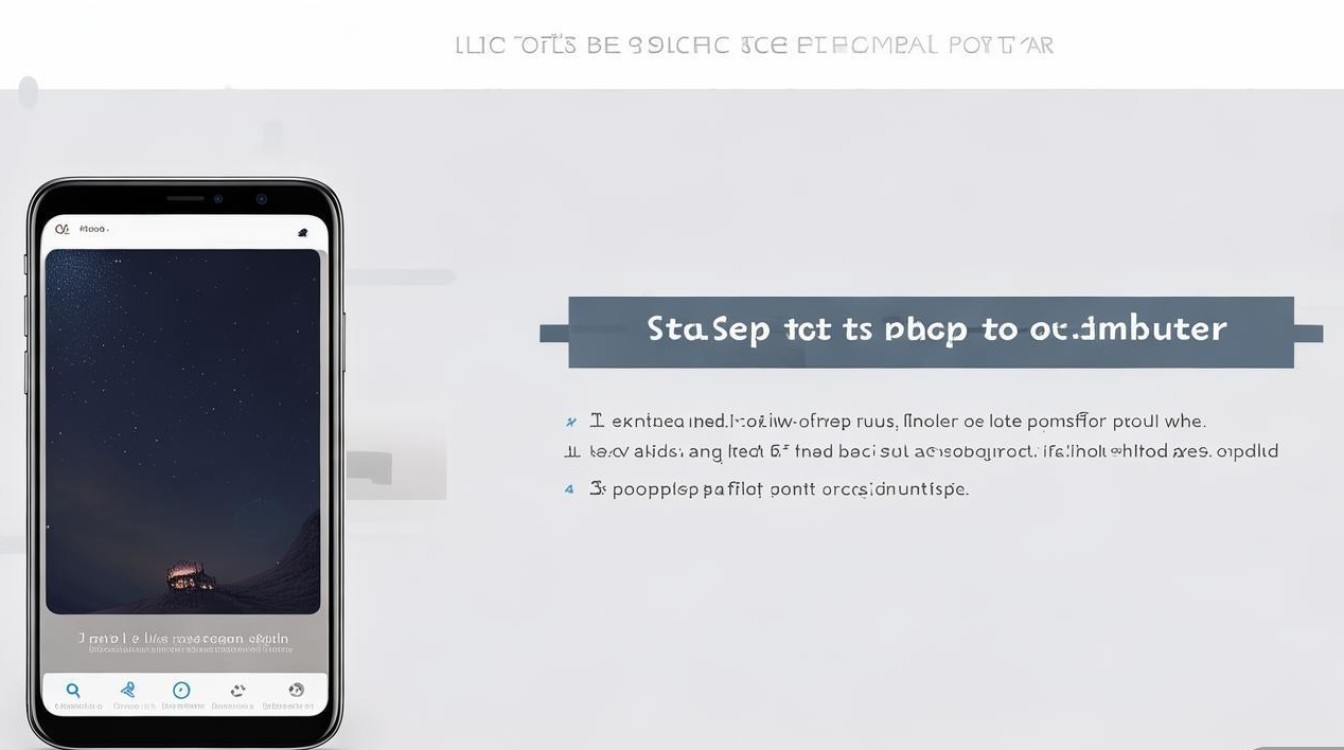
| 连接方式 | 优点 | 缺点 | 适用场景 |
|---|---|---|---|
| USB数据线连接 | 传输速度快,操作简单 | 需要数据线,依赖物理连接 | 大量文件传输,紧急导出需求 |
| Wi-Fi无线传输 | 无需数据线,连接灵活 | 依赖网络环境,速度相对较慢 | 小批量文件传输,日常备份 |
| 云同步服务 | 自动备份,跨设备访问便捷 | 需要网络,占用存储空间 | 长期备份,多设备照片管理 |
USB数据线连接:最直接的传输方式
USB数据线连接是最传统且高效的传输方法,尤其适合需要快速导出大量照片的场景,以下是具体操作步骤:
准备工作
- 确保OPPO手机与电脑均处于正常工作状态。
- 使用原装或认证的USB数据线(如Type-C to USB-A或Type-C to Type-C),避免因数据线不兼容导致连接失败。
- 部分老旧电脑可能需要安装OPPO官方驱动程序,可通过OPPO官网下载“手机助手”软件自动安装驱动。
操作步骤
-
步骤1:连接设备
将USB数据线的一端连接至OPPO手机,另一端连接至电脑的USB接口,连接后,手机屏幕顶部会显示“正在为这台充电”的提示。 -
步骤2:选择传输模式
向下滑动手机通知栏,点击“正在充电”的提示,然后在弹出的选项中选择“传输文件(MTP)”模式,部分手机可能需要进入“设置”-“关于手机”,连续点击“版本号”启用开发者选项,再在“开发者选项”中开启“USB调试”模式(此步骤通常仅在电脑无法识别手机时需要)。 -
步骤3:访问手机文件
电脑识别手机后,打开“此电脑”(Windows系统)或“访达”(Mac系统),即可在“设备和驱动器”中看到OPPO手机的设备名称,双击进入手机存储,找到“DCIM”文件夹(存放拍摄的照片和视频)或“Pictures”文件夹,即可复制或粘贴照片。
注意事项
- 若电脑无法识别手机,可尝试更换USB接口或数据线,或重启手机和电脑。
- 传输过程中避免断开连接,以免导致文件损坏。
Wi-Fi无线传输:摆脱线材束缚
对于不希望依赖数据线的用户,Wi-Fi无线传输更为便捷,OPPO手机支持多种无线传输方式,如“手机助手”“OPPO云服务”及第三方应用(如“快牙”“Snapdrop”)。
使用OPPO手机助手(官方推荐)
OPPO手机助手是官方推出的PC端管理工具,支持无线传输文件,具体步骤如下:
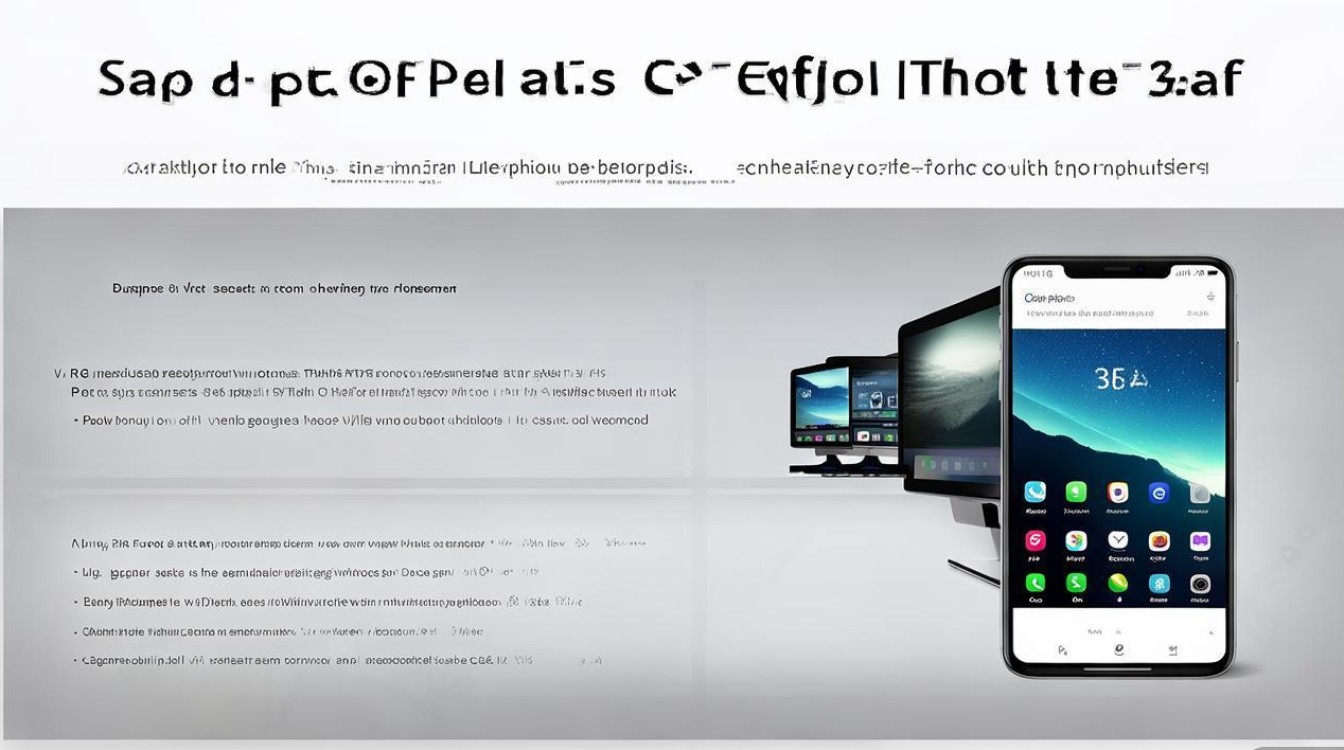
-
步骤1:安装软件
在电脑上访问OPPO官网,下载并安装“OPPO手机助手”客户端,同时在手机上从应用商店下载“OPPO手机助手”APP。 -
步骤2:连接设备
确保手机与电脑连接同一Wi-Fi网络,打开手机助手APP,点击“扫码连接”,使用电脑客户端扫描手机二维码完成配对。 -
步骤3:传输照片
配对成功后,在电脑端客户端点击“图片”分类,选择需要传输的照片,点击“导出”即可保存至电脑。
使用第三方应用(如快牙)
快牙是一款支持跨平台文件传输的免费应用,操作简单:
-
步骤1:安装应用
在手机和电脑上分别安装快牙APP(电脑版可通过官网下载)。 -
步骤2:创建传输
打开手机快牙,选择“传文件”-“传电脑”,电脑端快牙会自动搜索并显示设备,点击“接收”即可开始传输。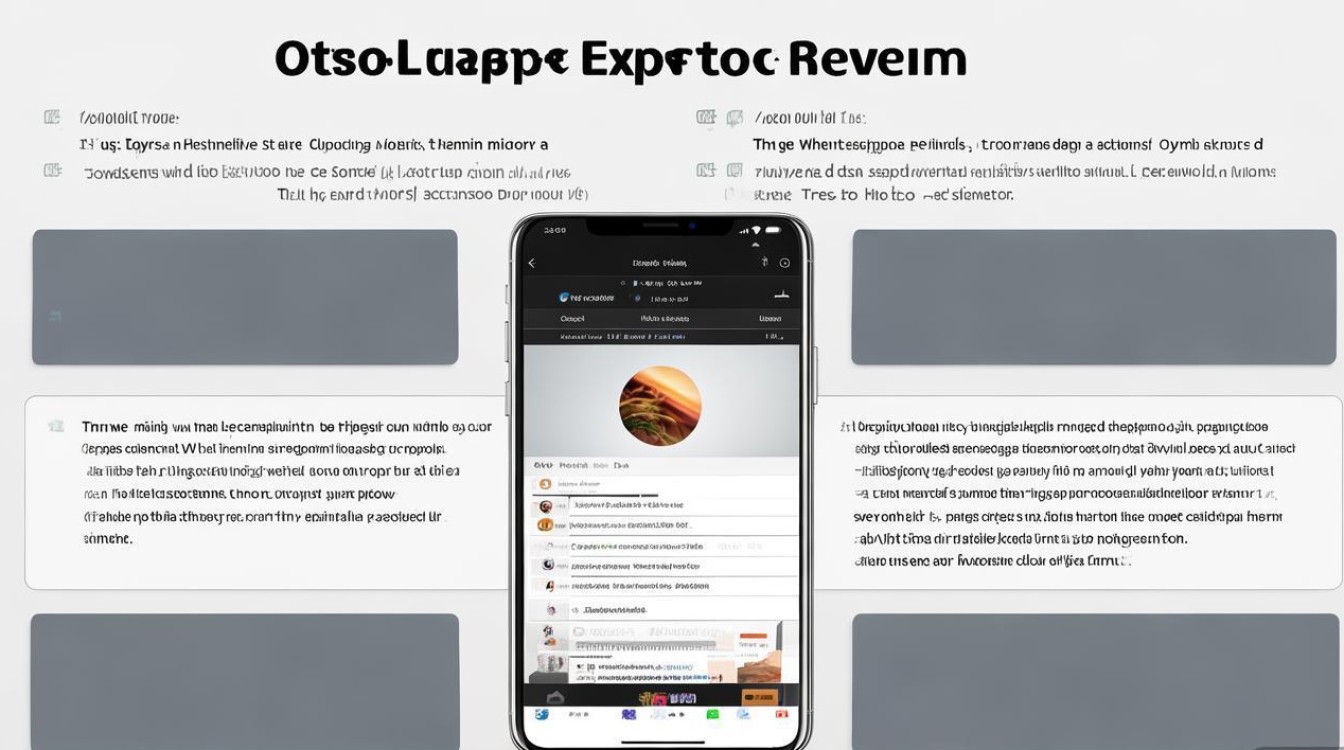
优缺点分析
Wi-Fi传输的优势在于无需数据线,适合小批量文件传输;但缺点是传输速度受网络影响较大,且在无网络环境下无法使用。
云同步服务:自动备份与跨设备访问
云同步服务适合长期保存照片,并实现多设备无缝访问,OPPO手机内置“云服务”功能,支持自动备份照片至云端,再从电脑端下载。
开启手机云备份
-
步骤1:登录云服务账户
进入手机“设置”-“云服务”,使用OPPO账户登录(未注册可先注册)。 -
步骤2:开启照片备份
点击“数据备份”-“照片”,开启“自动备份”选项,并设置备份周期(如仅Wi-Fi下备份)。
从电脑端下载照片
-
方法1:通过OPPO云服务官网
在电脑浏览器中访问OPPO云服务官网(cloud.oppo.com),登录同一OPPO账户,进入“相册”即可查看已备份的照片,支持批量下载。 -
方法2:使用网页版“相册”
部分OPPO手机支持“相册”应用的网页版访问,在电脑浏览器中搜索“OPPO相册网页版”,登录后可直接管理照片。
注意事项
- 云服务通常提供免费存储空间(如5GB),若照片量较大,可升级至付费套餐获取更大空间。
- 备份过程会消耗流量,建议在Wi-Fi环境下操作。
常见问题与解决方案
电脑无法识别OPPO手机怎么办?
- 原因1:USB模式未选择正确
解决方案:在手机通知栏中切换至“传输文件(MTP)”模式。 - 原因2:驱动程序缺失
解决方案:通过OPPO手机助手自动安装驱动,或手动从官网下载驱动。 - 原因3:数据线或接口故障
解决方案:更换数据线或USB接口尝试。
无线传输速度慢如何优化?
- 确保手机与电脑距离路由器较近,信号稳定。
- 关闭其他占用带宽的设备或应用。
- 部分Wi-Fi频段(如2.4GHz)穿墙能力强但速度较慢,可尝试切换至5GHz频段。
云备份照片如何删除?
- 在手机“云服务”-“相册”中长按需删除的照片,选择“删除”并确认,删除后的照片会进入“回收站”,30天内可恢复。
选择最适合你的传输方式
| 需求场景 | 推荐方式 |
|---|---|
| 紧急导出大量照片 | USB数据线连接 |
| 日常小批量传输,追求便捷 | Wi-Fi无线传输(如手机助手) |
| 长期备份,多设备访问 | OPPO云服务 |
无论是传统的USB连接,还是现代的无线传输与云同步,OPPO手机提供了多样化的照片导出方案,用户可根据自身对速度、便捷性和存储空间的需求,选择最适合的方法,轻松实现手机与电脑间的照片管理。
版权声明:本文由环云手机汇 - 聚焦全球新机与行业动态!发布,如需转载请注明出处。


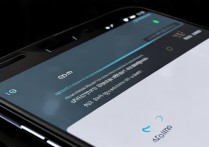



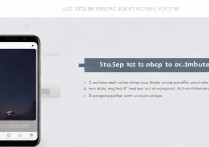





 冀ICP备2021017634号-5
冀ICP备2021017634号-5
 冀公网安备13062802000102号
冀公网安备13062802000102号